Как установить антирадар стрелка на другой телефон без оплаты
Типы уведомлений, отличия, как настраивать аудио.
Общее определение и типы уведомлений.
При движении по направлению на камеру срабатывает уведомление.
Существует 2 типа уведомлений - постоянные и разовые.
- Разовое уведомление срабатывает на установленное вами время от 3 до 8 секунд. При этом можно установить рингтон, аудиофайл и вибрацию.
- Постоянное уведомление - висит до момента проезда камеры. Кроме упомянутых выше, для него можно настроить тональный бипер с нарастанием темпа.
Уведомления настраиваются в одноименном пункте меню (Уведомления-Уведомления).
Сначала задается тип, а затем настройки по этому типу. Кроме этого есть общие настройки уведомлений.
Уведомления по видам объектов и по дистанциям. Звуки.
Программа поддерживает 5 групп объектов: стрелки, стационарные камеры, посты ДПС, прочие (мобильные камеры, переходы, переезды, леж.полицейские) и пользовательские точки.
По каждому из этих типов можно установить до трех уведомлений в зависимости от дистанции (кроме прочих). Первое 1000-2000м, второе 300-1000м и последнее 50-250м. Это помогает защититься от Стрелки, которая ловит нарушителей на расстоянии более километра, "ведёт", а фотографирует уже в непосредственной близости от камеры.
На каждую из дистанций можно установить свои звуки (рингтон, аудиофайл и бипер).
- "Предупреждать" - включает уведомление в целом (на заданной дистанции на заданный тип камер)
- "Аудио" - включает блок аудиозвуков (рингтон, аудиофайл)
- "Бипер" - включает бипер (ТОЛЬКО для постоянных уведомлений)
"Настройки аудио"
- Звук - выбирает рингтон (изначально используется рингтон по-умолчанию), если не нужен, то выбирите "Без звука"
- Аудиопредупреждение - включает воспроизведение аудиофайла
- Выбор аудиофайла - выбирает сам файл (mp3,wav)
- Вибрация - включает вибро (700мс)
При настройке бипера устанавливаются длительность сигнала и паузы и можно послушать получившийся звук.
Громкость бипера устанавливается в настройках постоянных уведомлений (см.ниже), а частота в целом на объект.
Если выбрано все - то при уведомлении на объект сначала проиграется рингтон, затем аудиофайл, затем будет проигрываться бипер до следующего уведомления.
Обращаю внимание, что бипер срабатывает только для режима постоянных уведомлений.
Настройка постоянных уведомлений
1. Для постоянных уведомлений, также, можно установить режим, при котором показывается не только следующая камера, но и несколько идущих за ней по направлению движения. Кроме того, можно выбрать вид уменьшенного уведомления.
2. Устанавливается минимальная скорость, после которой уведомление пропадает. Это удобно при движении в пробке. Пока едете медленно (тыр-пыр) уведомления и звуки вам не мешают, как только поехали быстрее обозначенной скорости - сразу появляются.
3. Устанавливается громкость бипера (тонального звука).
Дополнительная информация
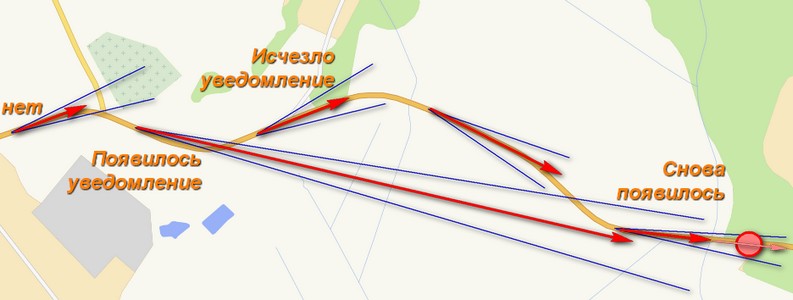
2. Прочие уведомления всегда имеют самый низкий приоритет. Поэтому, если за прочим объектом до 250м следует камера, стелка или пост, то сработает уведомление о камере, стрелке или посте, а прочий объект будет вторым в списке. 3. Стрелка имеет приоритет над всеми объектами с разницей в 100м. Это означает, что если по направлению движения пост, а через 0. 100м стрелка, то будет срабатывать уведомление о стрелке.
Базы данных радаров и камер
После первой установки программы нужно обязательно загрузить базу данных камер
Программа поддерживает как загрузку радаров из интернет, так и из текстовых файлов.
Программа поддерживает как загрузку радаров из интернет, так и из текстовых файлов.
Загрузка Сборной базы из Интернет в "один клик"
База Speedcamonline
Загрузка текстовых файлов в формате iGO
Программа позволяет загружать ЛЮБЫЕ базы камер в формате iGO.
Где можно скачать базы в виде текстовых файлов для загрузки:
Как загрузить данные в программу из текстового файла
Если вы хотите объединить несколько регионов в одном текстовом файле, то:
- Скачайте все интересующие вас файлы, распакуйте их.
- Создайте новый файл и по очереди перенесите текст через буфер обмена из скачанных файлов, подстыковывая текст друг под друга
- Загрузите получившийся файл.
После загрузки файл можно удалять.
Например
Первый файл:
1,35.6093500,55.4660800,1,60,1,277,Стрелка М1-4
6,36.1905400,55.4975200,1,90,1,70,Стрелка М1-5
Загрузка Стрелок
Дело в том, что многие базы камер не имеют отдельно выделенных Стрелок. Эта функция открывает самый полный ресурс с базой стрелок (www.rd-forum.ru (ветка "Забей стрелку"), проверяет базу на наличие радаров в радиусе 100м и, если находит, заменяет мобильную камеру на камеру типа Стрелка.Если вы загрузили камеры с помощью первого или второго пунктов меню, то загружать Стрелки поверх не нужно. Они сразу будут в вашей базе.
Добавление и редактирование точек пользователя.
Этот раздел предназначен для добавления камер, которых нет в базе, а также ваших собственных точек (например заправок, кафе, ям и т.п.).
Добавление точки
Для добавления точки "на ходу" предназначена команда "Добавить камеру или пост". Далее вы попадает в окно добавления точки (см.картинки). Обратите внимание, что если вы добавляете точку "на ходу". то угол (направление) будет корректным. Если же вы остановитесь, то GPS не может определить угол.
При наличии сигнала GPS координаты подставятся автоматически.
Тип направления отличный от "Все" указывайте только если вы двигаетесь или точно знаете угол.
Далее нажатием пальца выберите тип камеры и ограничение скорости, также можно добавить комментарий (до 35симв)
И нажмите "Добавить". Точка появится в вашей базе.
Будьте внимательны за рулем. Лучше отложите указание точных параметров на потом.
Редактирование точки
Для редактирования точки Зайдите в настройки - "Общие настройки" - "База камер" - "Точки пользователя"Вы увидете весь список точек, которые вы добавили. Далее при нажатии пальцем на точку вы попадаете в меню редактирования, а при длинном нажатии в меню выбора действий, в котором можно удалить точку или добавить новую.
Описание назначения основных настроек и режимов работы.
Здесь я не буду перечислять и описывать все настройки. В этот раздел добавляются описания только тех, корторые не понятны сразу или у которых есть тонкости.
Основной процесс обнаружения камер является скрытым. Управлять им можно тремя способами
1. Запустить сервис из настроек (самая первая команда).
2. Нажатие на виджет.
3. Внешней программой.
Состояние процесса может отображаться:
- на виджете (красный, желтый, зеленый)
- в настройках (Запустить процесс или остановить процесс)
- в строке уведомлений вверху
Андроид так устроен, что даже если процесс не запущен - программа висит в памяти, но не потребляет ресурсов и батарею и может быть в любой момент выгружена по необходимости самой системой.
Режимы подсветки экрана
Включена - аппарат не будет гасить экран все время пока запущен процесс обнаружения камер (желтый и зеленый режим).
Затемнять - также как предыдущий режим, но экран будет затемняться, через время, указанное в настройках аппарата.
При уведомлении - экран будет выключен, при подъезде к камере экран включится, уберет блокировку, покажет вам уведомление и погасится, через время, указанное в настройках аппарата. Работает не на всех аппаратах и не во всех прошивках. Особенно бывают проблемы с кастомными.
Городской режим
Четыре состояия: трасса, город, мегаполис, строго. Грубо-говоря - это допуск в разнице углов, между тем, куда с какого курса ловит камера и тем, куда едет машина (см.рисунок)Т.е. уменьшение угла (от трассы к строго) уменьшает и количество ложных срабатываний. Но с другой стороны дорога не всегда идеально ровна, бывают плавные изгибы, вы на дороге перестраиваетесь, есть погрешности в измерениях приборов и погрешность углов в базе данных. Поэтому не рекомендую ставить углы более строгими.
Настройка управления по событиям - Tasker
Например, вы хотите, чтобы обнаружение камер запускалоь по событию. Предположим устанвки в автомобильный крэдл. Или подключению питания. или в 08.40 утра по будням и т.п. Все это позволяет делать программа Tasker. По указанной ссылке вы можете почитать о возможностях. установке программы и нюансах. Я покажу только как настроить любое событие на запуск или остановку сервисного процесса Strelka.Итак, чтобы запустить сервис от таскера нужно:
- сначала создать свое событие (например, при установке в кредл сделать. )
- выбрать "Разное" - "Действие по Intent"
- вписать в графу Действие - com.ivolk.StrelkaGPS.action.START_SERVICE (чтобы запустить обнаружение камер) или com.ivolk.StrelkaGPS.action.STOP_SERVICE (чтобы остановить)
- выбрать в Cat (категория) Default
Само собой, на свои события повешайте включение GPS, потом запуск Стрелки, и наоборот - стоп стрелки а потом выключение GPS - и будет все идеально.
Поддержка внешнего GPS
При работе с внешним GPS сервисный процесс только слушает приходящие координаты, поэтому значок будет всегда зеленым.
Направления в указании собственных точек
Туда - объект(камера) контролирует только поток в одном направленииОба - объект(камера) контролирует поток в обоих направлениях (например и в голову и в хвост фотографирует). Также обозначаются две камеры, стоящие в одной точке, повернутые в разные стороны.
Все - Объект контролирует все направления в точке - указывается в основном для постов ГИБДД, а также для камер "по умолчанию", для светофоров и для прочих объектов, когда направления как-такового нет или их несколько.
Как установить виджет
У меня не работает.
Здесь я буду перечислять и описывать все ситуации, когда возникают жалобы по причине неправильных настроек программ или проблем при взаимодействии других программ на коммуникаторе.
Я проехал под камерой, а программа не сработала
- Проверьте, не установлена ли у вас опция "Только при превышении" для какого-либо из типов камер. Бывают случаи, что пользователи ставят "предупреждать только при превышении на 20км/ч, а сами едут с разрешенной скоростью или превышают на 10км/ч - естественно программа молчит.
Не могу скачать базу из интернета. Не могу зарегистрировать программу.
- Проверьте, есть ли доступ в интернет.
- Проверьте, не установлена ли у вас программа-файрвол, типа DroidWall. Если да - дайте права на выход в интернет для приложения Strelka.
Чернеет виджет. Неожиданные зависания.
- Проверьте не установлены ли у вас программы-блокираторы процессов - например TaskKiller. Если да - то пропишите программу в разрешенные.- На одной из версий были проблемы с DrWeb, но это уже в прошлом.
- Если не помогло - не стесняйтесь, пишите, буду искать причины ошибок.
Уведомления то пропадают, то появляются снова. Непонятно
- Внимательно прочитайте раздел "Уведомления". Ниже обозначил основные моменты.
- В режиме постоянных уведомлений при изменении направления движения список камер может изменяться и даже пропадать. Это логично, т.к. вы могли повернуть на перпендикулярную улицу и уведомления стали неактуальны. Но возможно это и при перестроениях.
- Устанавливается минимальная скорость, после которой уведомление пропадает. Это удобно при движении в пробке. Пока едете медленно (тыр-пыр) уведомления и звуки вам не мешают, как только поехали быстрее обозначенной скорости - сразу появляются.
Антирадар Стрелка (предупреждение о камерах-радарах ГИБДД для iPhone и iPad)
версия: 3.61
Последнее обновление программы в шапке: 24.09.2021
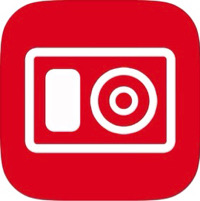




Краткое описание:
Оповещения о камерах (в т.ч. Стрелка, Автоураган, Автодория, Кордон, контроль полос и обочин), постах ДПС, Платонах и прочих опасностях на дорогах.
Описание:
Программа-антирадар предназначена для предупреждений о стационарных камерах (в т.ч. Стрелка, Автодория, комплексах контроля обочин, разметки), постах ДПС и прочих опасностях на дорогах.
Программа отображает на экране объекты по ходу движения автомобиля, указывает тип, расстояние, вашу скорость и ограничение. Кроме этого выдает до трех звуковых и голосовых предупреждений об объекте по настроенным вами расстояниям. Также предупреждает вибрацией и бипером с изменяющейся частотой.
Программа может работать в фоновом режиме (только звуковые уведомления, бипер и вибрация), выбирать звуковые файлы и загружать любые базы данных изтекстовых файлов или по прямым ссылкам.
Для работы необходим GPS.
Окна "поверх-всех" как в Андроиде - технически невозможны - только нотификейшены.
Первоначально необходимо загрузить базу камер. Затем периодически обновлять ее. Это делается нажатием кнопки "Загрузить базу" и требует наличие интернет (далее, при поездках, интернет не требуется).
Для загрузки сторонних баз сначала прочитайте раздел на сайте разработчика
Запуск основного рабочего режима (режима обнаружения) осуществляется круглой кнопкой внизу (кнопка Старт). При долгом нажатии на эту кнопку - запускается режим "Тест" в котором вы можете посмотреть дома как работает программа (вы виртуально едете мимо камер).


ВАЖНО: В рабочем режиме программа потребляет большое количество энергии, что может привести к быстрому разряду батареи.
- Рекомендуется при использовании программы подключать устройство к источнику питания.
- Также не забывайте нажимать кнопку Стоп и принудительно закрывать программу, когда вы ее не используете!



Разработчик программы рекомендуют вам выполнять правила дорожного движения и скоростные ограничения.
Также рекомендуем размещать устройтво в автомобиле так, чтобы оно не мешало обзору.

Сегодня хочу поделиться с вами тем, как я уже давно экономлю на штрафах и на радар-детекторах. Возможно, кому-то эта статья покажется интересной и полезной. Если же вам в ней что-то не понравилось — пишите свои комментарии или спокойно проходите мимо =) Программа не новая, и многие о ней как минимум слышали, я же расскажу подробнее.
Внимание: много фоток!
Скажу сразу, все написанное основано на личном опыте ежедневного использования программы, а если быть точным, то при каждой поездке. Программа установлена штатном зеркале TrendVision aMirror и всегда перед глазами.
Вступление.
Каждый водитель хоть раз, но, наверняка, сталкивался с «письмами счастья», когда на почту приходили извещения о нарушении скоростного режима. С кем не бывает?! Даже ответственные водители и те могут получить подобное письмо: задумался в пути и случайно превысил скорость на 5 км\ч или же просто отвлекся – у всех всегда все происходит по разным причинам.
Есть различные варианты того, как обезопасить себя от получения штрафа за превышение скорости, как классические и затратные (покупка радар-детектора), так и более современные и дешевые (покупка специального приложения для смартфона или планшета). Вот об одном из таких «современных» средств я и хочу вам сегодня рассказать. Весь рассказ построен исключительно на собственном опыте использования данного ПО.
Как вы уже могли догадаться из темы, речь пойдет о программе Антирадар Стрелка. Данное приложение доступно на всех основных операционных системах (Android, iOS и Windows Phone) и принцип ее работы на каждой из систем, насколько мне известно, несколько отличается из-за их особенностей. Я же расскажу вам о версии для ОС Android.
Программа Антирадар Стрелка в Play Market и необходимые для работы разрешения:
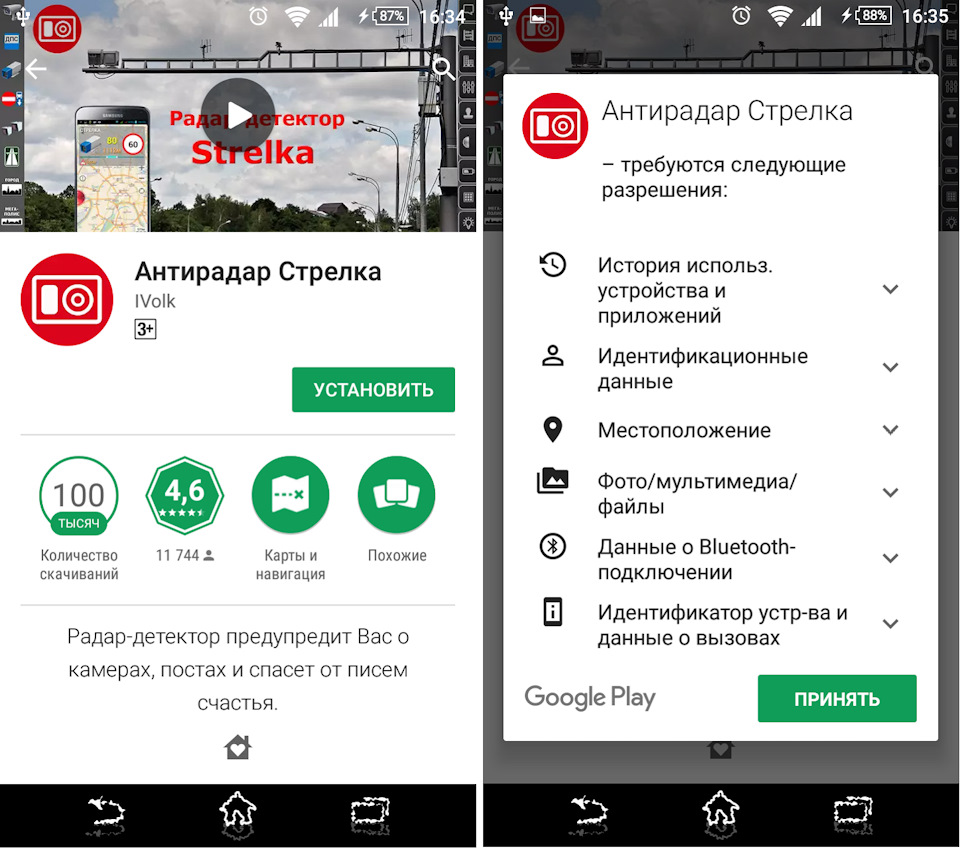
Небольшая предыстория и рассказ о знакомстве с программой.
Собственная машина у меня с 2012 года, до этого я ездил на машинах отца и периодически получал штрафы за превышение скорости. Нет, не потому, что я «лихач» – я езжу по правилам и не превышаю допустимый лимит (погрешность) в 20 км\ч, но как я сказал ранее, ситуации бывают разные. Бывали случаи, что где-то задумался, где-то на спидометр не глянул, а где-то просто шел с потоком и случайно переборщил со скоростью, в итоге получал штрафы с минимальной суммой за превышение на 20-30 км\ч. Да, 300-500 рублей штраф не проблема, но и приятного в этом ничего нет – приходилось платить.
Так как ни я, ни отец не «лихачим» на дорогах, то и не пользуемся радар-детекторами, чтобы заранее знать о радарах на дорогах. Но, в один прекрасный день, еще году в 2012 примерно, мой отец нашел приложение на Google Play и купил его на пробу. Естественно, этим приложением оказалась программа Стрелка.
На тот момент в ней было все, что необходимо для информирования о камерах на дорогах – гибкие настройки, постоянно обновляемая база камер и прочее. Поначалу я тоже использовал программу с аккаунта отца, но со временем приобрел ее и на своем аккаунте, о чем до сих пор ни капли не жалею.
Знакомство с программой.
И так, что же это за программа Стрелка, и каков ее нынешний функционал?!
Задача у данной программы одна – оповещать обо всех камерах на вашем пути, которые загружены в базу программы, используя GPS в вашем смартфоне или планшете – все данные программа отображает исходя из ваших координат и координат камер на вашем пути.
Главное окно программы:
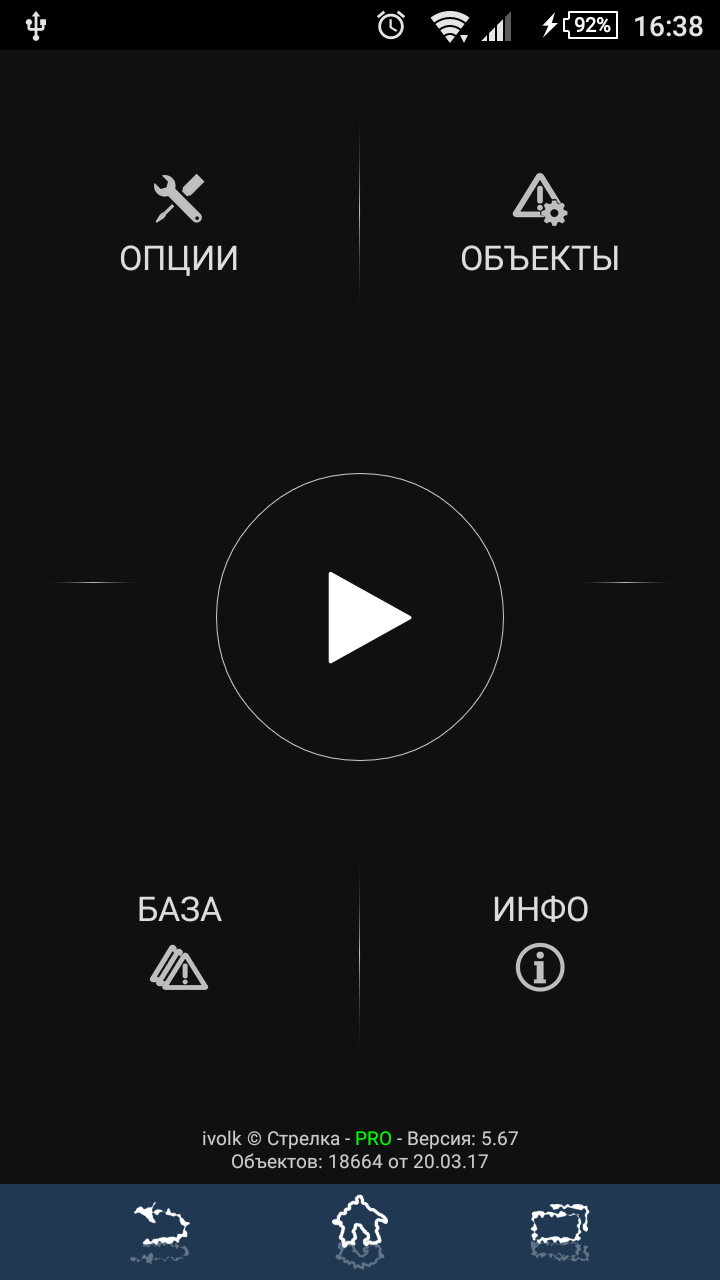
Сразу скажу, что программа может работать не только на смартфоне или планшете, ее запуск также возможен и на других устройствах на ОС Android таких как автомагнитолы или же, набирающие нынче популярность видеорегистраторы на ОС Android встроенные в зеркала заднего вида. Раньше я пользовался программой на телефоне, который крепил в удобном для меня месте на лобовом стекле, теперь же она установлена в моем зеркале TrendVision aMirror.
Проще и доступнее всего установить программу на смартфон, который устанавливается на лобовое стекло и всегда перед глазами, но куда установите вы – решайте сами. Благодаря возможности звукового и голосового оповещения, программу можно запустить на телефоне, оставив включенным звук, и убрать его в сторону, чтобы не мешал. В этом случае вы сможете узнавать о ближайших камерах без визуального оповещения и, не отвлекаясь от дороги.
Далее привожу примеры скриншотов, на которых показана информация из различных окон программы для ознакомления.
Во время первого запуска программы вы увидите оповещение о необходимости загрузки базы камер. После нажатия кнопки «ОК» вас сразу перекинет в нужное меню.
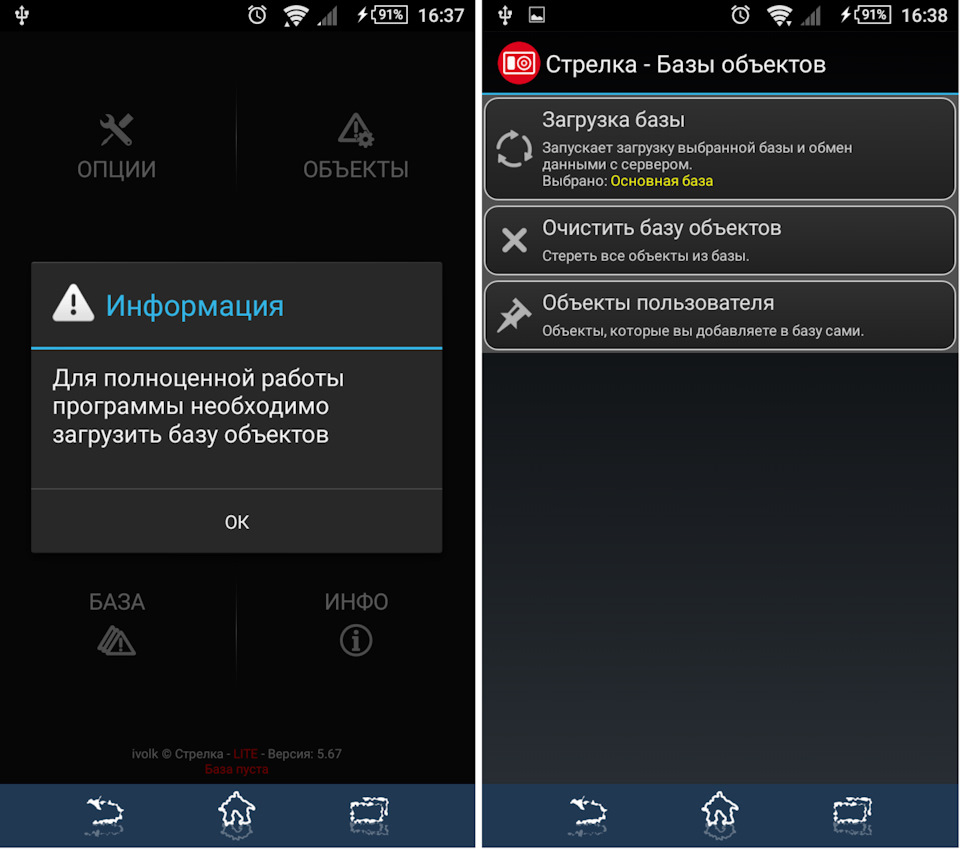
Так выглядит процесс загрузки и установки камер:
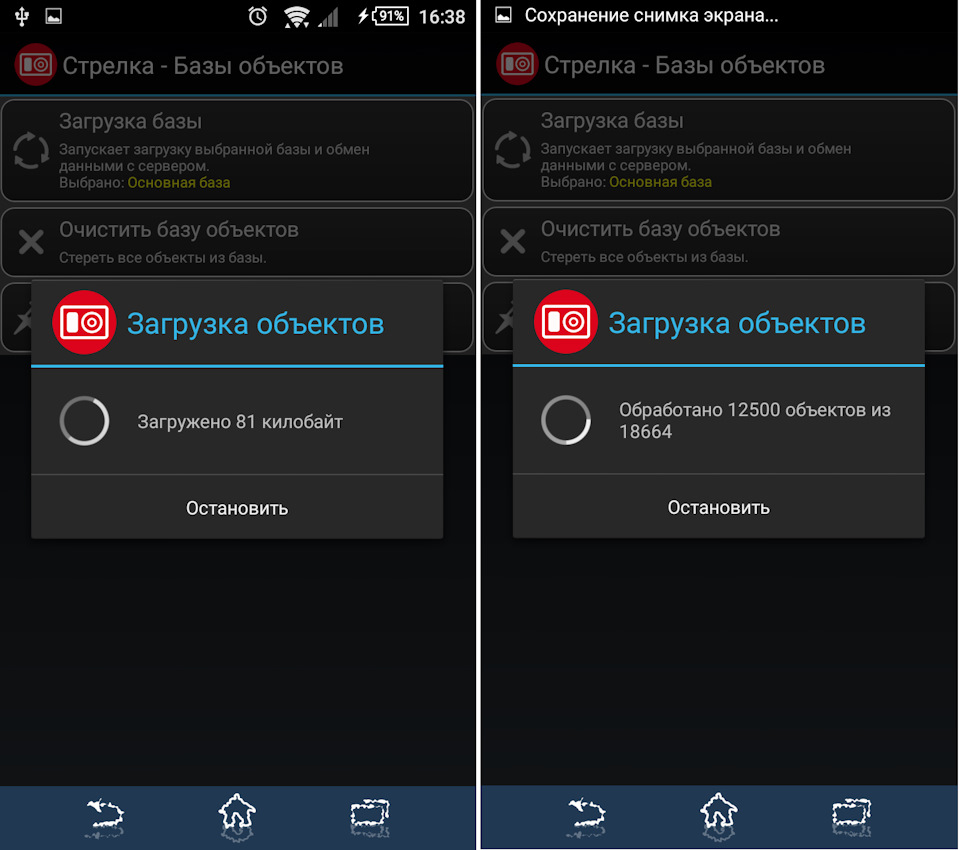
Как вы можете заметить, на момент написания статьи в базе уже 18664 камеры…
А это уже окно с загруженной базой камер, которое отличается от пустой базы тем, что появилось новое меню Выбора базы камер:
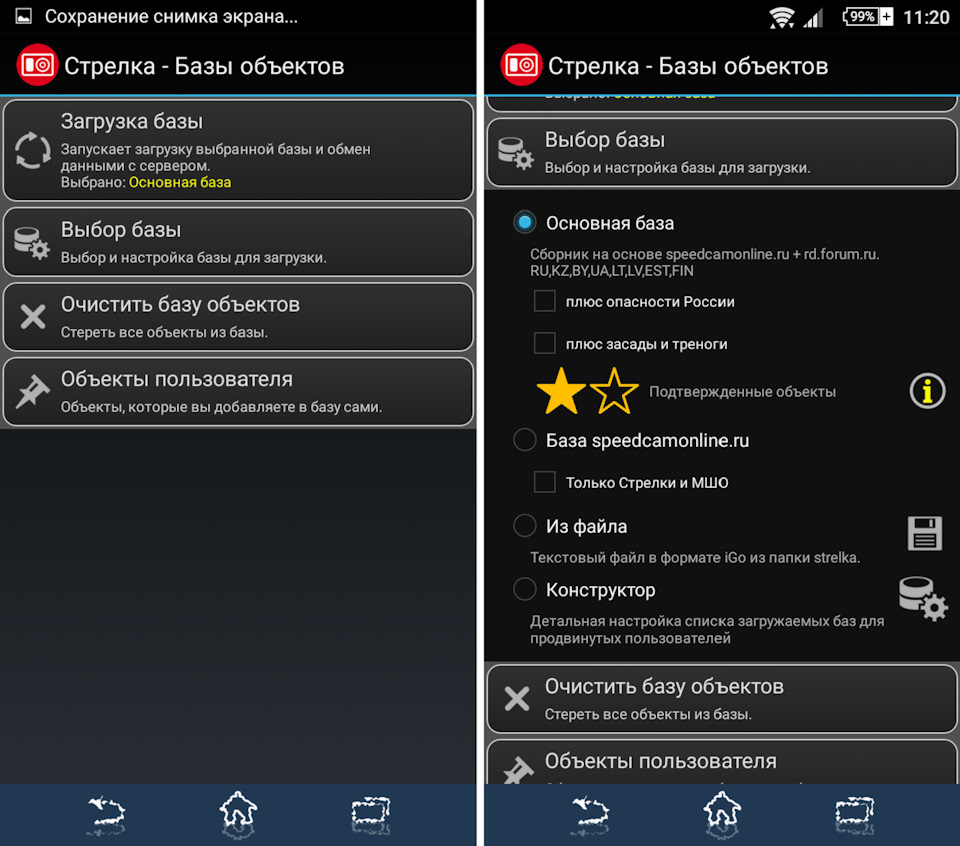
Далее представлены скриншоты с меню Информация и Объекты, на которых показына все доступные\загруженные в базу объекты и информация о программе.
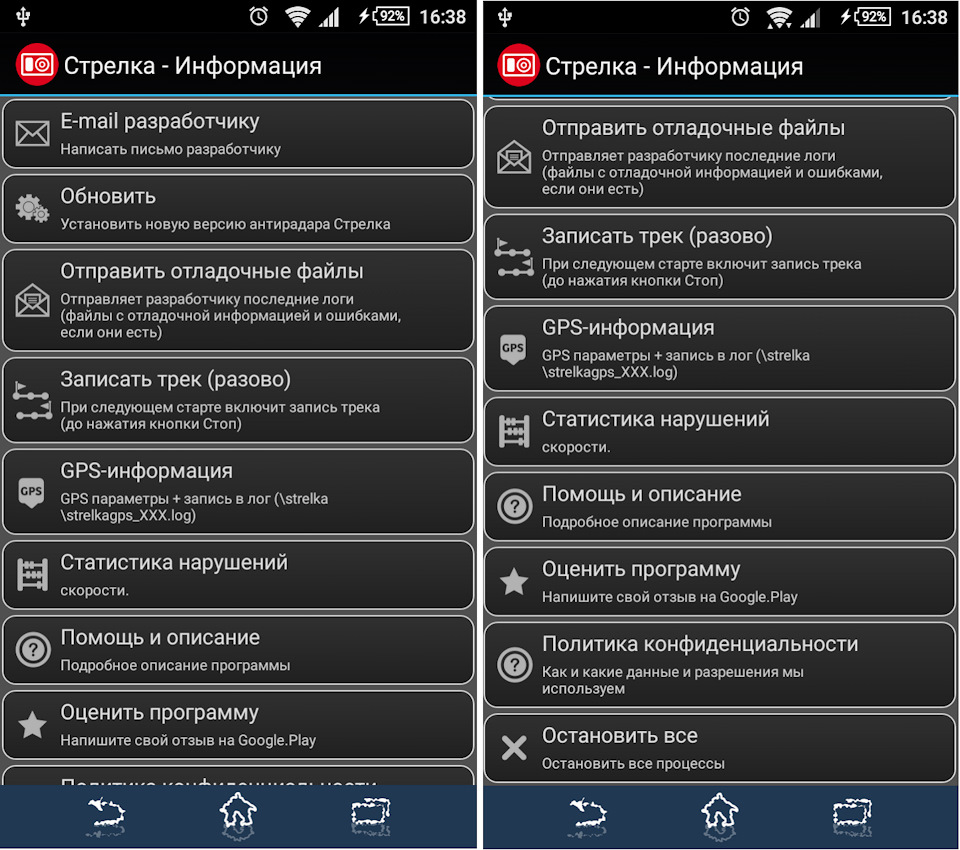
Меню Объекты (со списком всех объектов в базе):
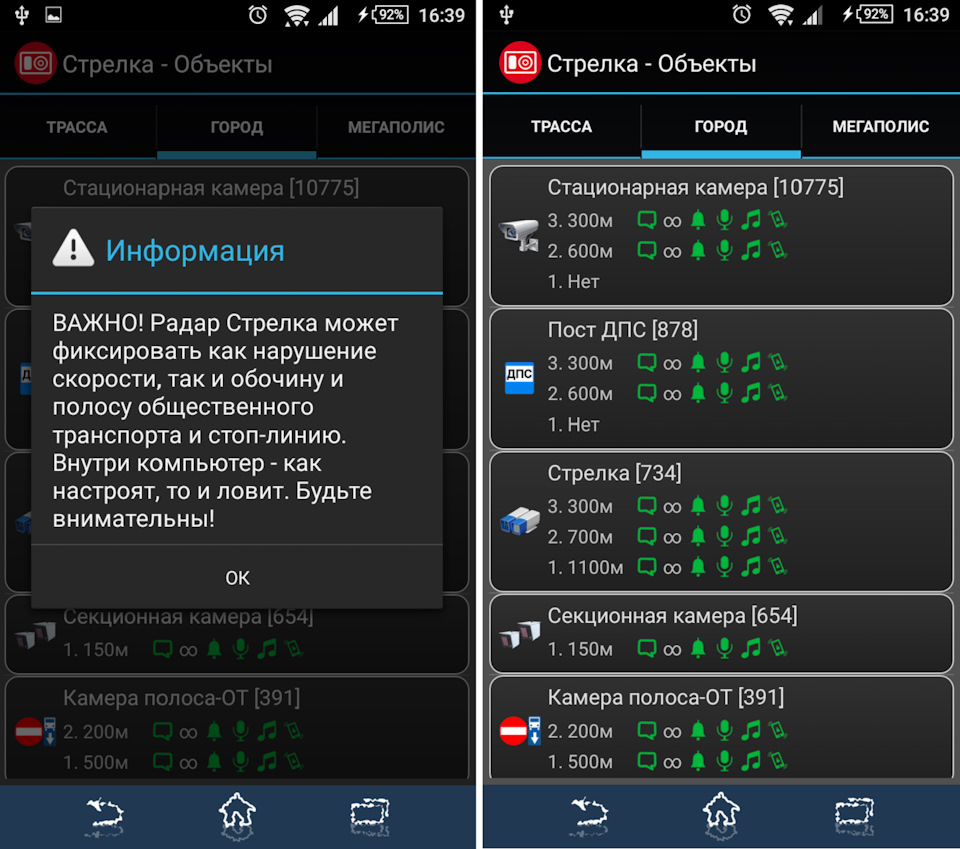
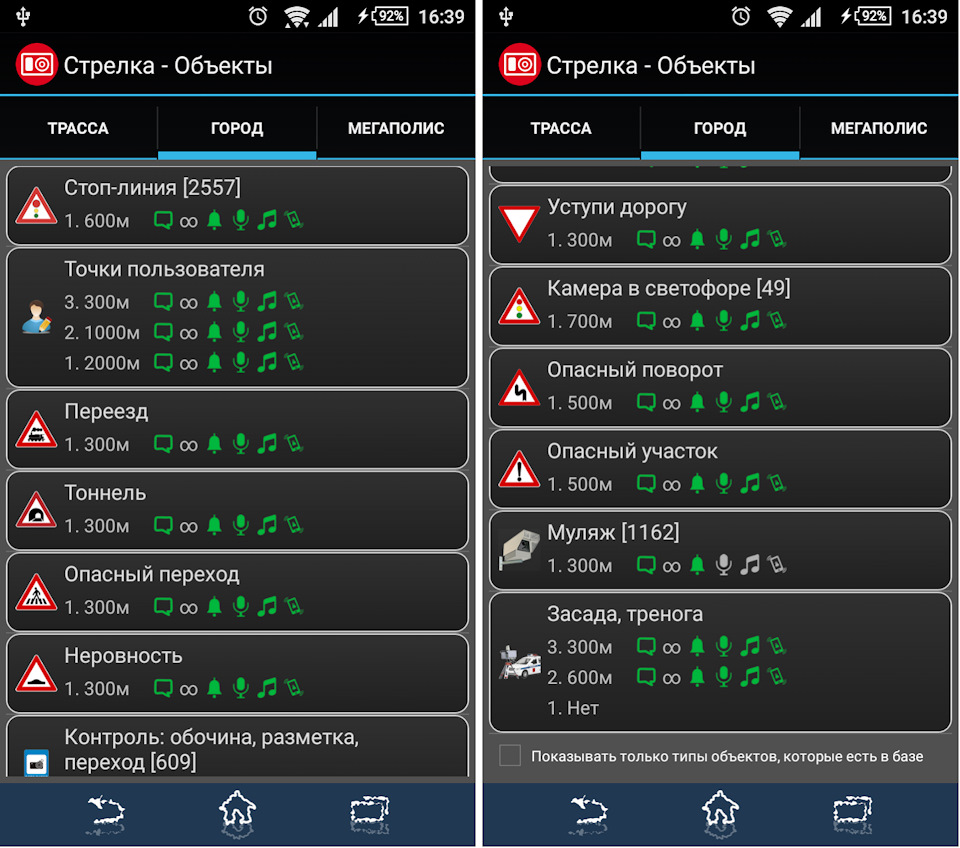
Описание настроек.
Отдельно хочу рассказать про гибкость настроек. По правде говоря, я не использую и половину того, что есть – их так много, что далеко не всем что-то может пригодиться. Не смотря на то, что настроек очень много, они не доставляют неудобств – все просто и понятно, к тому же к некоторым настройкам (которые могут вызвать ряд вопросов) есть пояснения, которые можно прочитать, если нажать значок (i). Хочу заметить, что программа отлично работает с настройками «из коробки», то есть сразу после установки.
Самые важные настройки, на мой взгляд, касаются звукового и визуального оповещения, базы камер и радаров, а также автоматизации. Ниже размещены скриншоты с полными настройками программы для ознакомления.
Общий вид настроек:
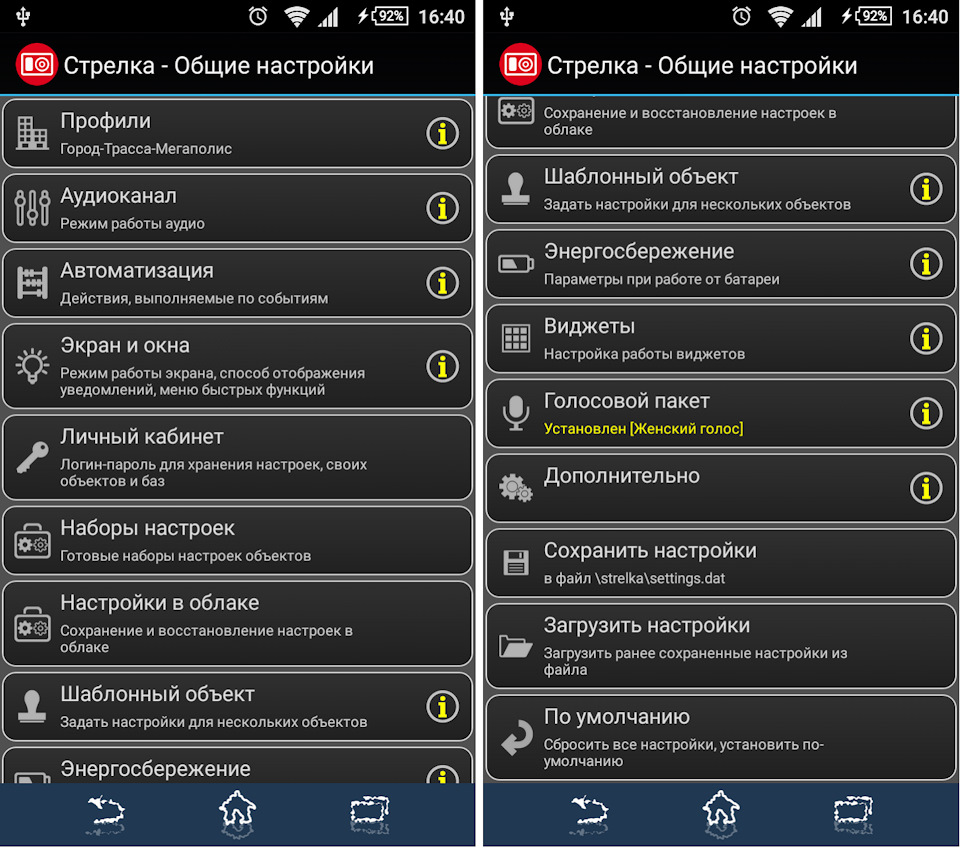
Далее идут подменю настроек.
Меню Профилей и Аудиоканала:

Хочу заметить, что опция «Автоматически» была добавлена относительно недавно и лично для меня оказалась очень удобной. Насколько мне известно, она переключает профили исходя из количества камер вокруг вас: если их много будет профиль Мегаполис, если совсем мало включится Трасса.
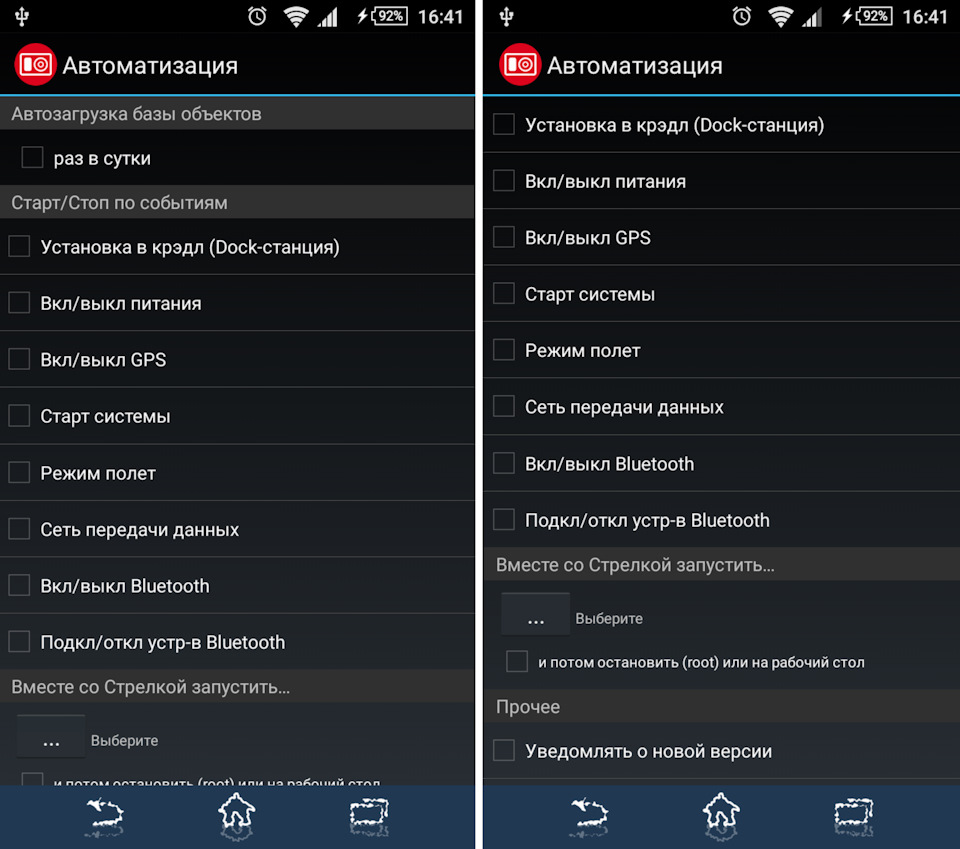
Отличная настройка – один раз выставил нужное и забыл про запуск программы, все запуститься автоматически.
Меню Экрана и окон, а также Личного кабинета:
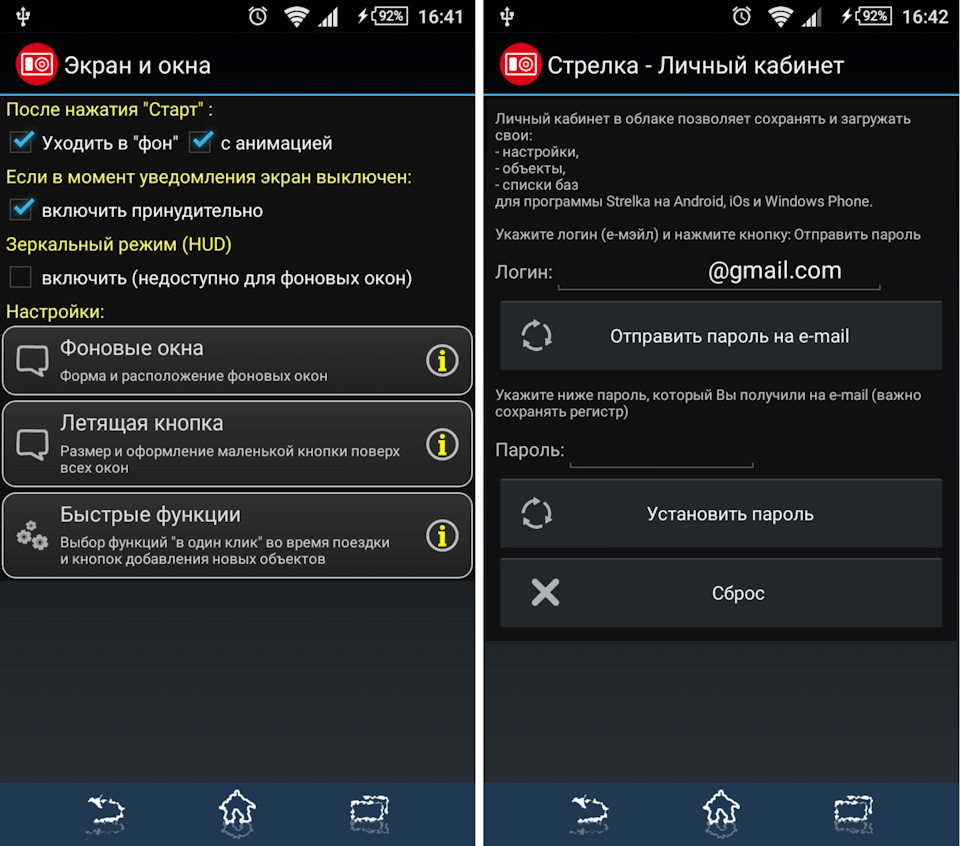
Если программа куплена на вашем аккаунте, то почта подставится автоматически. Свою скрыл специально.
Меню Набора настроек и Настроек в облаке:
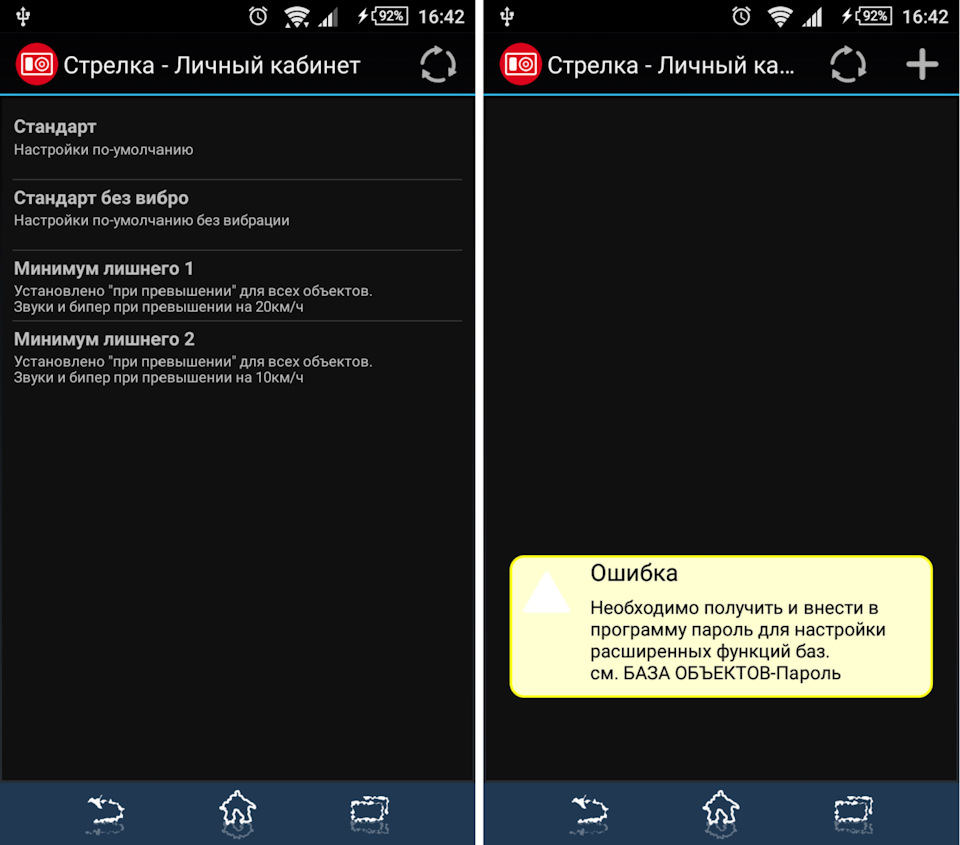
Ошибка показана потому, что я не ввел пароль для личного кабинета. После введения пароля ее не будет.
Меню Шаблонного объекта:
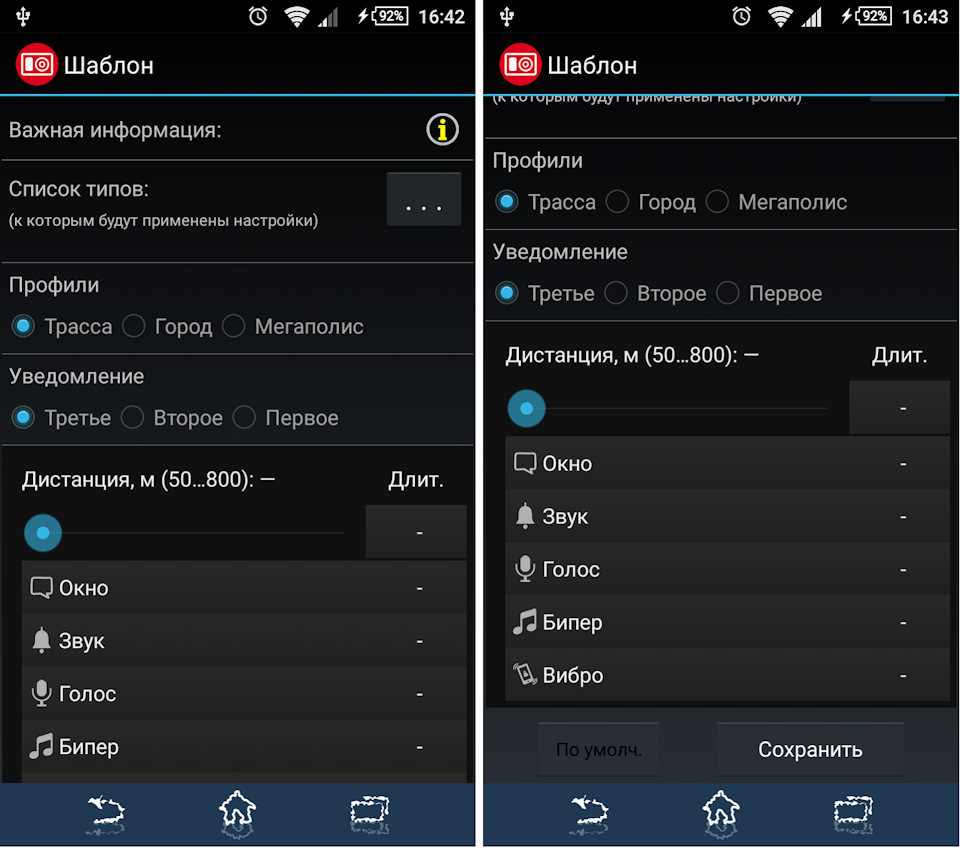
В данном меню можно отредактировать все, что касается оповещений по камерам: дистанцию, звуки, отключить какое-либо из оповещений и т.д.
Меню Энергосбережения и Виджетов:
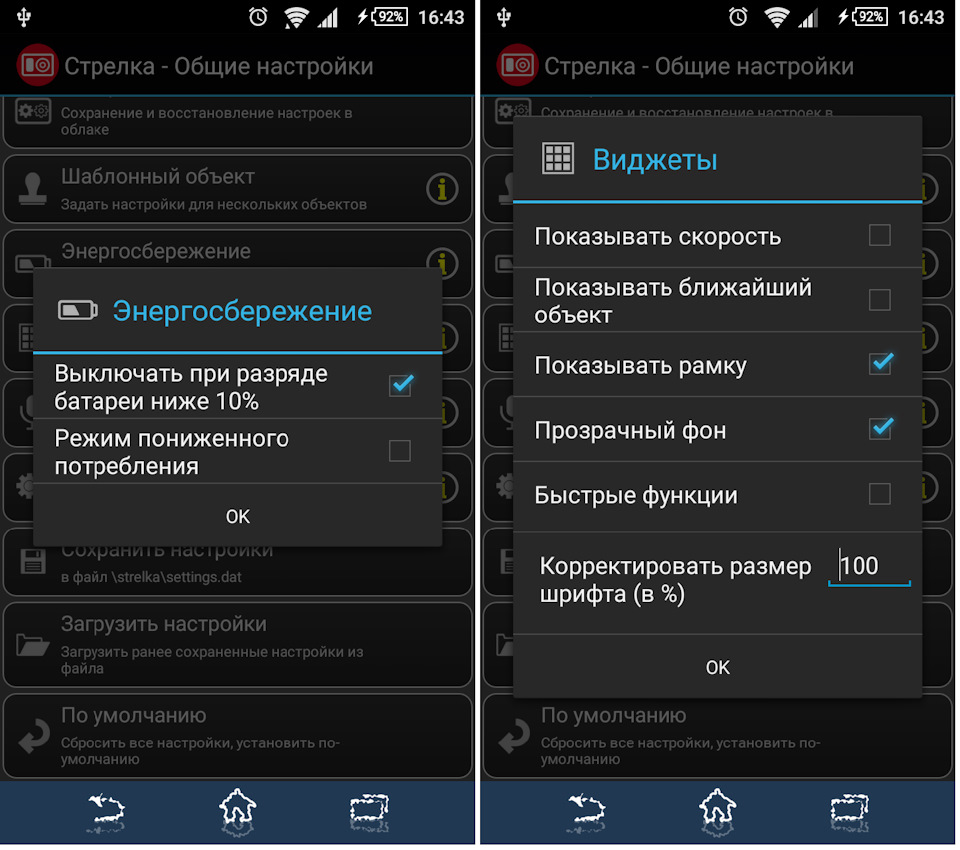
Меню Голосового пакета и Дополнительных настроек:
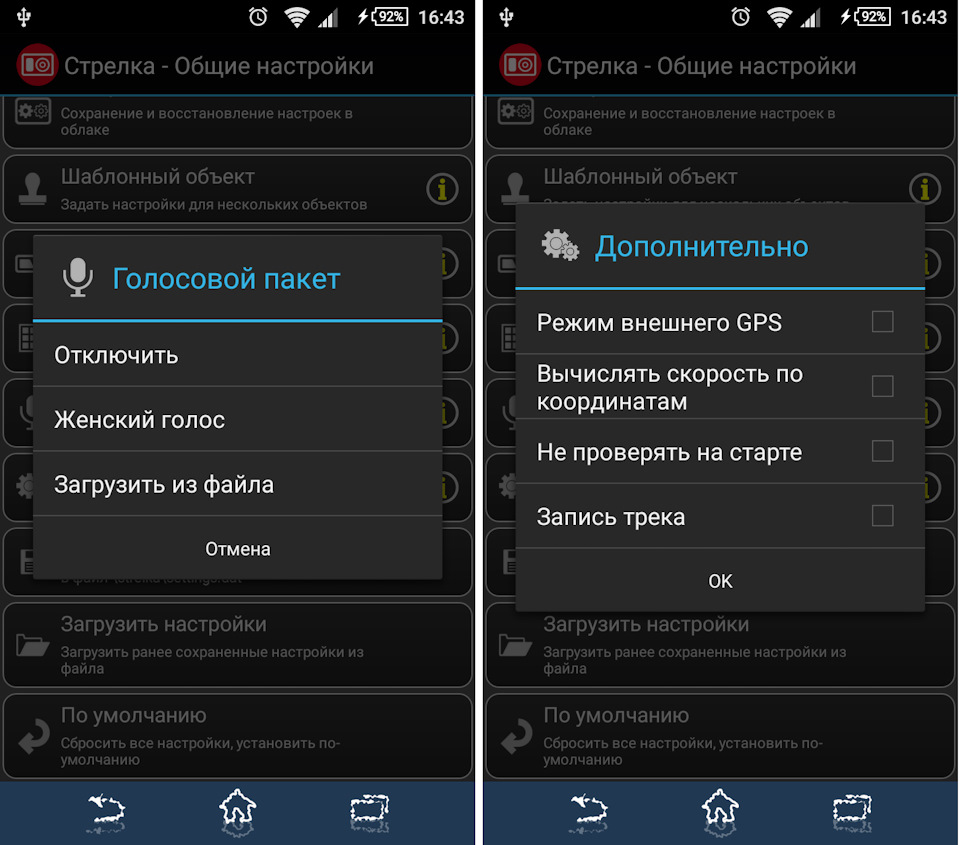
Как вы уже могли заметить, программа действительно очень богата разнообразием настроек – каждый сможет настроить ее под себя.
На мой взгляд, одна из самых удобных настроек – возможность автоматизации запуска. Вам достаточно выбрать условие запуска и при его срабатывании программа автоматически включится и начнет свою работу. Например, одним из таких условий может быть подключение Bluetooth устройства (гарнитуры), установка телефона в кредл или же просто подключение зарядки – все просто и удобно. Так как моя программа установлена в штатном зеркале заднего вида, то она запускается по событию Сеть передачи данных (в зеркале есть место под симкарту), ну и из-за некоторой специфики его работы.
Скажу вам честно, благодаря Стрелке я стал получать в разы меньше штрафов. Да, они еще бывают, но, как я уже писал, по собственной глупости или неосторожности.
Пользовался программой в различных регионах нашей страны: приходилось ездить и в Петрозаводск, до Анапы и в сторону Пскова – везде программа отлично работала и информировала о камерах (естественно, если они были внесены в базу). Однако стоит учесть, что от всех штрафов она вас не спасет – это все же программа, а не полноценный радар-детектор. Программа может отобразить место возможной засады ДПС с радаром (если оно добавлено в базу), но не скажет вам точно, есть ли он там. Так что если ДПС решат поставить радар в новом месте или в какой-нибудь засаде вы можете получить штраф за превышение скорости – в этом случае вам поможет только полноценный радар-детектор.
Обновления и улучшения.
С того момента как я начал использовать программу прошло уже много времени, но программа по-прежнему «живет» и развивается, получая новые и новые обновления, расширяющие ее функционал и добавляющие различные возможности.
Вот лишь небольшой список того, что автор добавил в программу за последнее время:
— Изменен дизайн главного окна и иконки (стало проще и удобнее)
— Добавлены комплексы фиксации: обочина, контроль полос, пропуск пешеходов
— Появились уведомления о камерах "в спину"
— Теперь уведомление для камер "в спину" висит 200м после проезда
— Добавлена возможность редактирования объектов на карте (через программу EStrelka, доступна в Play Market)
— Стало доступно добавление объектов в общую базу (сразу из программы)
— Добавлен индикатор расстояния до камеры (раньше был просто отсчет расстояния в метрах)
— Появилась возможность редактирования цвета дистанции до камеры (при грамотной настройке может оказаться удобным)
— Обновлена "быстрая кнопка", на которой теперь отображается скорость и время работы программы (при желании можно отключить или переместить в другое место)
И все это лишь небольшая часть того, что было добавлено в программу за последнее время, сделав ее более информативной и удобной в эксплуатации.
Примеры работы программы.
В завершение, предлагаю вам скриншоты с примерами работы программы. Сразу скажу, что делал их не в пути, что не безопасно, а с помощью тестового запуска.
Пример запущенной и работающей программы, а также окна опций добавления точки в базу:
Возможности антирадара Стрелка

Антирадар Стрелка для Android предназначен для предупреждения о постах ДПС, стационарных камерах и других опасностях, которые ждут водителя на дороге. Для работы используется GPS на телефоне или планшете. Данные отображаются на основе координат устройства и камер, которые установлены на определенном участке трассы.
Также существует версия радар-детектора Стрелка, которая используется для контроля скоростного режима на дорогах в обоих направлениях.

- Уведомления отображаются поверх всех окон, поэтому пропустить из виду предупреждение практически невозможно.
- Антирадар поддерживает работу с большим количеством различных объектов: от стационарных камер до расположения лежачих полицейских.
- Пользователь может вручную добавлять свои точки опасности.
- Настройка расстояния, за которое Стрелка предупредит о возможной опасности.
- Большое количество дополнительных регулировок для удобства пользования.
Стрелка работает в фоновом режиме, при этом потребляя минимальное количество ресурсов. Не имеет значения, какое приложение запущено на смартфоне, антирадар обязательно покажет уведомление, не нагружая операционную систему.
Настройка антирадара Стрелка
После первого запуска будет предложено скачать из интернета полную базу данных. Сделать это можно в разделе «Базы объектов» в два клика. Выберите пункт загрузки, и через некоторое время будет скачан файл, необходимый для правильной работы. Также через этот пункт добавляются новые пользовательские метки.
В пункте «Базы данных» можно очистить загруженные базы.
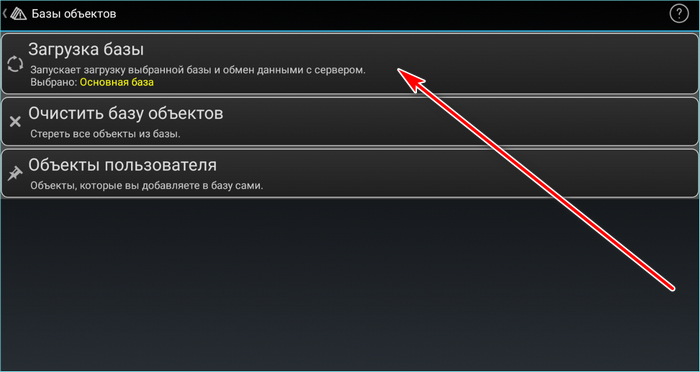

Главное окно антирадара состоит из четырех крупных блоков, на которые просто нажимать даже за рулем.

В разделе «Опции» находятся основные настройки. Их достаточно много, поэтому пользователь может отрегулировать настройки тонко под себя. В пункте «Профили» выбирается тип обстановки: мегаполис, трасса или город. Также он определяется автоматически. Рассмотрим опции подробнее.
Звук и аудио

Чтобы настроить аудио антирадара, перейдите в «Аудиоканал». Здесь можно определить тип звука уведомления. В разделе «Принудительная громкость» выставляется значение для бипера, а также звука и голоса.
Чтобы определить, что будет происходить со звуком другого работающего приложения, сделайте следующее:
В пункте «Дополнительно» можно включить или отключить звук при телефонном звонке, работу с гарнитурой Bluetooth, а также выставить задержку.
Экран и окна

В антирадаре для Андроида есть возможность тонко отрегулировать интерфейс, а также всплывающих уведомлений. В разделе «Быстрые функции» можно установить на главный экран кнопки для некоторых действий, которые чаще всего используются. Также здесь определяется количество строк и столбцов отображения иконок.
Через «Фоновые окна» возможно определить размер, форму и расположение уведомлений, которые будут отображаться на экране мобильного устройства, в том числе на экране блокировки. Зеркальное отражение настраивается в разделе «Дополнительно».
Если скачать полную версию PRO антирадара Стрелка, станут доступны дополнительные настройки. Например, тонкая настройка основного окна или виджетов.
Другие настройки

В меню встроено несколько голосов для озвучки уведомлений. Их можно выбрать в соответствующем разделе в настройках. Режим энергосбережения помогает сохранить зарядку мобильного устройства. Если заряд аккумулятора становится ниже 10%, приложение запускает этот режим . Также пользователь может установить постоянное энергосбережение. Сделать это можно в одноименном пункте.
В разделе «Дополнительно» активируется запись трека в формате GPX. Но она сохраняется в памяти устройства, и может занимать дополнительное место. Все настройки можно сохранить, а также загрузить уже готовый набор регулировок, просто указав к ним путь.
Настройка объектов
Отличительная особенность Стрелки от аналогичных продуктов заключается в том, что она позволяет тонко настраивать различные объекты. Делается это через блок «Объекты» на главном экране.
Здесь доступны следующие возможности:
Также доступна возможность вручную настраивать каждый тип объекта. Для этого его необходимо выбрать в списке ниже, чтобы открылось новое окно настроек.
Как установить антирадар Стрелка
Официального сайта у разработчиков нет, поэтому загрузить антирадар можно с магазина Google – Play Маркет. Базы данных скачиваются непосредственно через антирадар с серверов и облачных хранилищ.
Обратите внимание, что Стрелка платная. Ее стоимость составляет 199 рублей в магазине Google. Для скачивания необходимо заплатить через Play Маркет.

После оплаты можно установить антирадар, нажав на соответствующую кнопку. Купленное приложение сохраняется на аккаунте Google, поэтому ее в любой момент можно восстановить.

На сторонних сайтах антирадар доступен в формате APK. После скачивания достаточно выбрать установочный файл. Но прежде в настройках системы устройства разрешите установку со сторонних источников.
Также можете воспользоваться эмулятором Android на компьютерах или ноутбуках. Для этого подойдет Bluestacks.
Антирадар Стрелка удобен и многофункционален. Он позволяет тонко настроить отображение окон, объекты, звуковые уведомления и многое другое. Полная версия платная, но есть возможность скачать ее со сторонних источников в формате APK.

Как известно, на территории России запрещено использовать антирадары, создающие помехи оборудованию для контроля скорости. В случае обнаружения такого устройства, его конфискуют, а автомобилист получает штраф. В качестве законной альтернативы можно использовать официально разрешенные в нашей стране радар-детекторы.
Антирадар Стрелка – легально и просто
Есть еще одна, кстати, более бюджетная, альтернатива, позволяющая обойтись без покупки дорогостоящего девайса. Нужно установить на смартфон мобильное приложение, обеспечивающее получение информации о стационарных комплексах фотовидеофиксации, передвижных треногах и других опасностях.
Существует две модификации приложения – Стрелка и еСтрелка. Антирадар Стрелка обладает более продвинутым функционалом и гибкими, но более сложными, настройками. Антирадар еСтрелка легче настроить и у него удобные уведомления, зато меньший набор возможностей. Впрочем, у обоих вариантов интуитивно понятный интерфейс, а интернет требуется только при скачивании или актуализации баз камер. Таким образом, каждое из них имеет свои достоинства и особенности, и перед тем, как сделать окончательный выбор рекомендуется протестировать их
Антирадары Стрелка и еСтрелка работают на основе, пожалуй, наиболее полной базы speedcamonline, в которой аккумулируется информация от пользователей разных устройств и приложений. Помимо этого, внутри самой «Стрелки» для пользователей предусмотрена возможность пополнять базу и использовать внесенные другими автомобилистами данные. Главное, обновлять ее раз в несколько дней (можно настроить автоматическое обновление).
Лучший антирадар для самых взыскательных водителей
Приложения серии Стрелка обладают обширными возможностями, имеют три режима – «город», «трасса», «мегаполис», поддерживают идентификацию различных объектов, таких как:
- стационарные – посты ДПС, камеры типа Стрелки, Автоураганы, Автодории, КРИСы, Арены и т.д., камеры на полосу общественного транспорта, в светофорах, для контроля стоп-линии, обочин, секционные камеры
- опасности – населенные пункты, «лежачие полицейские», переезды, переходы, опасные повороты, тоннели
- потенциальные места установки треног
- собственные точки для предупреждений по маршрутам следования
- точки, добавленные другими пользователями
Предустановленные настройки Антирадара Стрелка позволяют получать информацию в разном представлении – видео-контент в информационном окне, голосовое предупреждение, уведомление посредством вибрации, рингтона и бипера.
При этом приложения-антирадары этого типа понимают камеры, регистрирующие задний номер, камеры, расположенные на параллельных трассах, а также фиксирующие комбинацию нарушений ПДД.
Отличительной особенностью приложений Антирадаров Стрелка и еСтрелка является обширные возможности для кастомизации с учетом пожеланий пользователей. Имеется возможность производить настройки по каждому типу объектов: устанавливать дистанцию, создавать голосовые фразы, назначать рингтон и напоминающий бипер. Также можно задать вид и расположение окна-уведомления.
Иногда возникает необходимость сделать быстрый тюнинг приложения сразу для нескольких объектов, и для этого предусмотрен специальный мастер настроек. С его помощью можно выбрать определенные классы объектов и профили и назначить для них требуемые опции, например, выключить вибрацию /звук сразу для всех камер или установить малое окно для нескольких объектов. О том, как производить настройки уведомлений по камерам и радарам ГИБДД, подробно рассказано в видеоролике, подготовленном разработчиком приложения Стрелка.
Как скачать СТрелка и еСтрелка
В случае с версией Стрелка необходима разовая покупка по чисто символической цене. В дальнейшем не потребуется никаких дополнительных оплат или подписок. Учитывая, что минимальный размер накладываемого за нарушение ПДД штрафа установлен в размере 500 рублей, то очевидно, что это приложение окупится одним неполученным штрафом.
Обе версии имеют одинаковые ограничения: не более 5 устройств (неофициальных перепрошивок) в течение 3 месяцев.
Приложения выпускаются, как для Андроид, так и для iOs, и их можно скачать на соответствующих ресурсах Google Play и App Store, а модификацию для Андроид также заказать, оплатив картой или воспользовавшись яндекс-кошельком.
Важно понимать, что Стрелка не предназначена для уклонения ответственности за нарушение ПДД. Но так как на современных трассах с множеством развязок, дорожных сооружений и устройств движение бывает очень сложным, то сигнал радар-детектора лишний раз привлечет внимание водителя и поможет ему избежать аварийно-опасной ситуации.
Читайте также:


